链接地址: https://www.getpostman.com/downloads/
1、进入官网:
点击【DowLoad the App】按钮选择自己想要下载的路径

2、选择电脑配置:
根据自己的需求以及自己的电脑来选择
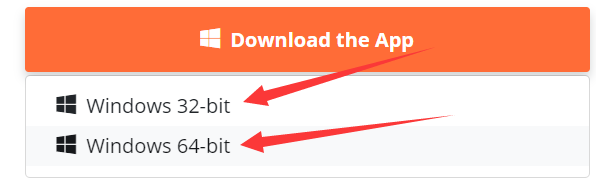
3、下载后我们可以在本地文件夹中看到以下文件:
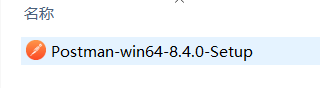
4、双击运行首先会进入到注册:
创建账号或者用谷歌浏览器账号登录

5、当你创建好账号并登陆进入时:
可以看到以下界面,就可以进行接口测试啦!

点击【DowLoad the App】按钮选择自己想要下载的路径

根据自己的需求以及自己的电脑来选择
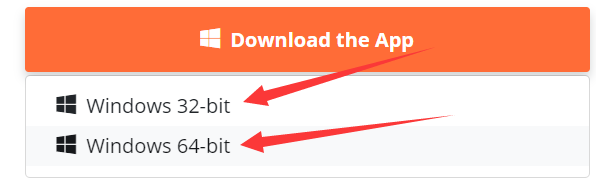
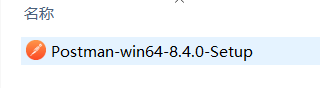
创建账号或者用谷歌浏览器账号登录

可以看到以下界面,就可以进行接口测试啦!

 3081
3081
 1万+
1万+
 5886
5886
 906
906











 被折叠的 条评论
为什么被折叠?
被折叠的 条评论
为什么被折叠?


